Potrebbe essere necessario inserire il tuo iPhone o iPad Modalità di recupero quando l'aggiornamento del dispositivo iOS tramite Aggiornamento software non funziona, il tuo iPhone / iPad non risponde completamente o quando non riesci a rimuovere un deta difettoso, ecc. Mettere il tuo iPhone o iPad in modalità di recupero non è molto complicato, tuttavia, è necessario sapere che la modalità di recupero è importante ma rischiosa.
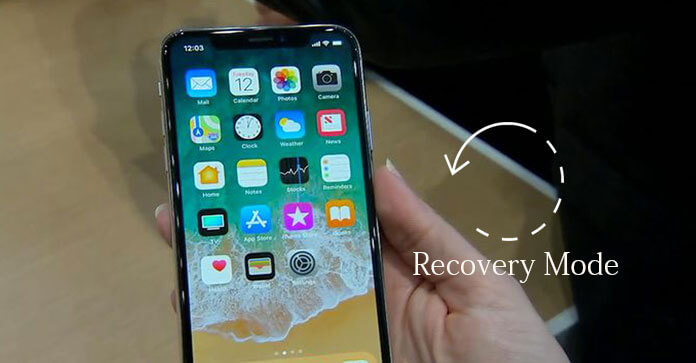
Apple ha cambiato il modo di forzare il riavvio o il ripristino completo di iPhone 8 e iPhone 8 Plus. In questo caso, anche il modo di mettere iPhone 8 e iPhone 8 Plus in modalità di recupero è cambiato.
In questo post, vorremmo descrivere come mettere iPhone X / 8/7/6 o iPad Pro / Air / mini, ecc. In modalità di ripristino, e menzionare semplicemente come uscire dalla modalità di recupero iPhone / iPad come pure.
Apple apporta alcune modifiche. In iOS 11/12, gli utenti possono premere e tenere premuto il pulsante laterale (riferito anche al pulsante di accensione o al pulsante di sospensione / riattivazione) e ai pulsanti volume su / giù per attivare la funzione SOS di emergenza. Di solito, il recupero deve essere utilizzato solo nella situazione peggiore. Se non riesci a ripristinare o aggiornare il tuo iPhone 8 o iPhone 8 Plus, è necessaria la modalità di ripristino. Qui, ti mostriamo come mettere iPhone 8 o iPhone 8 Plus in modalità di recupero. Innanzitutto, quando ripristinerai con la modalità di ripristino otterrai tutti i tuoi dati sul tuo iPhone 8/8 Plus. Prima di eseguire questo, faresti meglio fai il backup del tuo iPhone.
FoneLab - Backup e ripristino dati iOS
Scarica FoneLab ora per eseguire il backup dei file iPhone / iPad / iPod. Inoltre, ripristina anche i dati dal backup che hai effettuato.
Requisiti dello strumento
Passo 1 Spegni il tuo iPhone. Tenere premuto il pulsante di accensione per 3-5 secondi, quindi scorrere per spegnere.
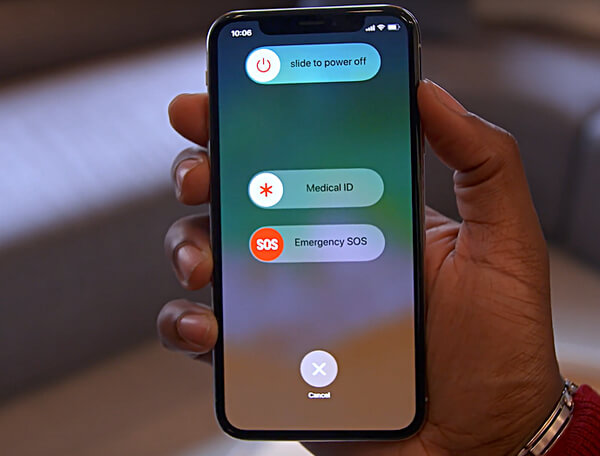
Passo 2 Collega il tuo iPhone 8 o iPhone 8 Plus al computer. Apri iTunes quindi.
Passo 3 Quando il dispositivo è collegato al computer, forzare il riavvio di iPhone.
Passo 4 Premere e rilasciare rapidamente il pulsante Volume su. Quindi premere e rilasciare rapidamente il pulsante Volume giù.
Passo 5 Infine, tieni premuto il pulsante laterale (pulsante di accensione o sospensione / riattivazione) fino a quando non viene visualizzata la schermata con il logo iTunes. 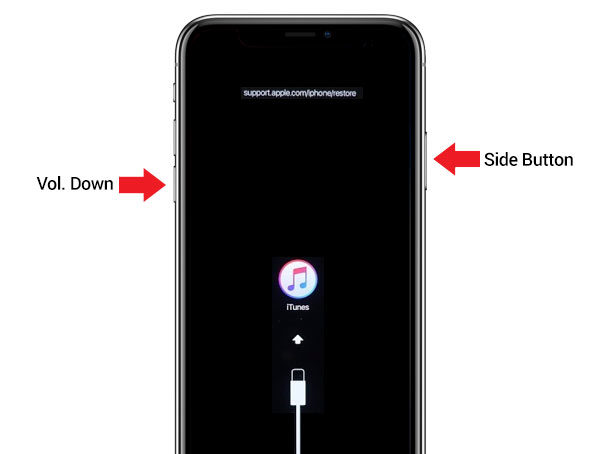
Passo 6 iTunes dovrebbe richiedere un messaggio per ripristinare o aggiornare iPhone. Spetta a voi. iTunes proverà a reinstallare iOS sul tuo iPhone 8 o iPhone 8 Plus. Se il download richiede più di 15 minuti, l'iPhone uscirà dalla modalità di ripristino. Non farti prendere dal panico, lascia terminare il download e ripeti nuovamente questi passaggi.
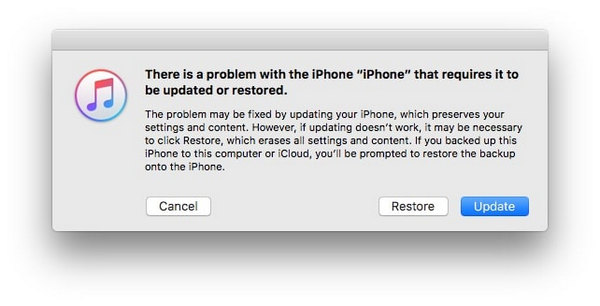
Passo 7 > Al termine del processo di aggiornamento o ripristino, configura il tuo iPhone 8 o iPhone 8 Plus.
Nota: Se accendi accidentalmente il tuo iPhone 8 o iPhone 8 Plus in modalità di ripristino, non preoccuparti, puoi uscire dalla modalità di ripristino senza la necessità di ripristinare o aggiornare il tuo iPhone. Basta disconnettere l'iPhone dal computer e premere il pulsante laterale per riavviarlo.
Il modo in cui iPhone 7/7 Plus accede alla modalità di recupero è lo stesso di quello sopra. In iPhone 7 e 7 Plus, il pulsante Home è sostituito da un touch pad 3D. Pertanto, puoi premere il pulsante laterale e i pulsanti di riduzione del volume per mettere iPhone in modalità di ripristino.
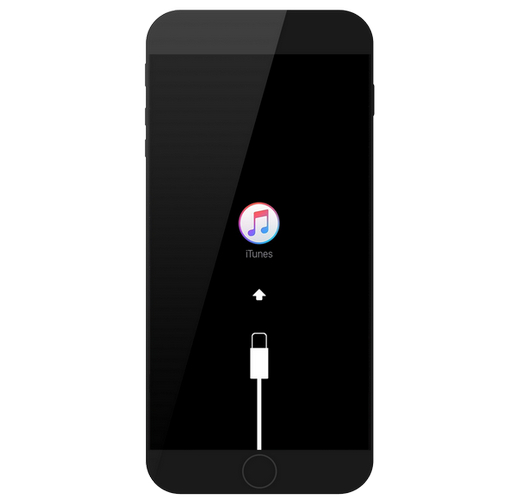
Passo 1 Se iTunes è aperto, chiudilo. Collega il tuo iPhone al tuo computer Mac / Windows utilizzando un cavo Lightning, quindi avvia iTunes.
Passo 2 Forza il riavvio del tuo iPhone: premi il pulsante Sospensione / Riattivazione e i pulsanti Home. Non rilasciarli e continuare a tenere premuto fino a quando non viene visualizzata la schermata di ripristino (schermata con un logo iTunes).
Passo 3 Su iTunes, riceverai un messaggio iTunes con le opzioni "Ripristina" o "Aggiorna". Scegli la funzione che probabilmente eseguirai ora. Sei riuscito a mettere iPhone in modalità di recupero.
Passo 4 Successivamente, configura il tuo iPhone.
Il modo di mettere iPad in modalità di recupero è lo stesso di iPhone 6s. Una piccola differenza, dovresti sapere che su iPad il pulsante Sospensione / Riattivazione si trova nell'angolo in alto a destra. In questo modo, premi contemporaneamente il pulsante Sospensione / Riattivazione e il pulsante Home in basso al centro, mantenendo l'iPad collegato al computer con l'ultimo iTunes installato.
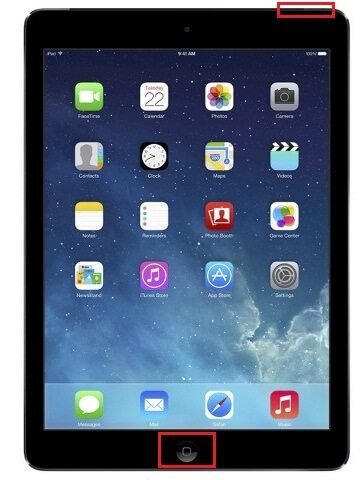
Quando viene visualizzato il logo iTunes, il tuo iPhone riesce ad accedere alla modalità di recupero.

Citeremo semplicemente come uscire dalla modalità di recupero di iPhone / iPad.
Per uscire dalla modalità di ripristino su iPhone 8, iPhone 8 Plus, iPhone7, iPhone 7 Plus, invece di premere il pulsante Home, è necessario premere il pulsante Volume giù poiché il pulsante Home viene sostituito da un touch pad 3D su questi modelli.
Passo 1 In modalità di ripristino, è sufficiente scollegare l'iPhone dal computer.
Passo 2 Ora, premi contemporaneamente il pulsante laterale e il pulsante di riduzione del volume.
Passo 3 Fino a quando non viene visualizzato il logo Apple sullo schermo., Rilascia i due pulsanti e avvia il tuo iPhone.
Passo 1 Disconnetti l'iPhone dal computer quando è in modalità di ripristino.
Passo 2 Ora, premi contemporaneamente i pulsanti Sospensione / Riattivazione e Home.
Passo 3 Rilascia i due pulsanti quando vedi il logo Apple mostrato sullo schermo. Ciò significa che sei uscito dalla modalità di recupero.
È facile lasciare che iPad esca dalla modalità di recupero. Il modo è simile al precedente. Ma il pulsante laterale si trova nella parte superiore destra del dispositivo, non nella parte destra.
Passo 1 Disconnetti l'iPad dal computer quando è in modalità di ripristino.
Passo 2 Premi contemporaneamente i pulsanti Sospensione / Riattivazione e Home fino a quando non viene visualizzato il logo Apple sullo schermo dell'iPad.
Passo 3 Quando vedi il logo, lascia andare i pulsanti. Quindi iPad si riavvierà quindi.
Il tuo iPhone o iPad è bloccato in modalità di ripristino? FoneLab - Ripristino del sistema iOS posso aiutarti. iOS System Recovery è un'ottima opzione quando il tuo iPhone o iPad è intrappolato nella modalità di recupero.
Passo 1 Avvia iOS System Recovery
Scarica e installa FoneLab. Collega il tuo iPhone o iPad al computer con un cavo USB. Scegli l'opzione "Ripristino del sistema iOS" nell'interfaccia.

Passo 2 Rileva la modalità di recupero dell'iPad
Premi il pulsante "Start". Quindi iOS System Recovery rileverà se l'iPad è bloccato in modalità Recovery o DFU.

Passo 3 Scarica il firmware iOS
Il programma rileverà presto il tuo modello di iPad. Quindi fai clic sul pulsante "Ripara" per scaricare il firmware appropriato per il tuo iPad.

Quindi il firmware verrà scaricato rapidamente.

Passo 4 Risolto il problema con iPhone / iPad bloccato in modalità di ripristino
Al termine del download del firmware, iOS System Recovery può riparare automaticamente iPad intrappolato in modalità di ripristino e far uscire iPad rapidamente dalla modalità di ripristino.

Il processo di fai uscire iPhone dalla modalità di recupero si può imparare di più dal video:


In questo articolo, descriviamo principalmente come mettere iPhone o iPad in modalità di recupero. Se tuo iPhone o iPad è bloccato in modalità di ripristino, puoi provare FoneLab - Ripristino del sistema iOS.